Cómo eliminar NetGuard de los ordenadores
![]() Escrito por Tomas Meskauskas el
Escrito por Tomas Meskauskas el
¿Qué tipo de aplicación es NetGuard?
NetGuard se promociona como un comprobador de reputación de sitios web que permite a los usuarios comprobar la seguridad de las páginas web y detectar las potencialmente maliciosas. Sin embargo, NetGuard puede distribuirse a través de instaladores poco fiables, por lo que la hemos clasificado como aplicación potencialmente no deseada.
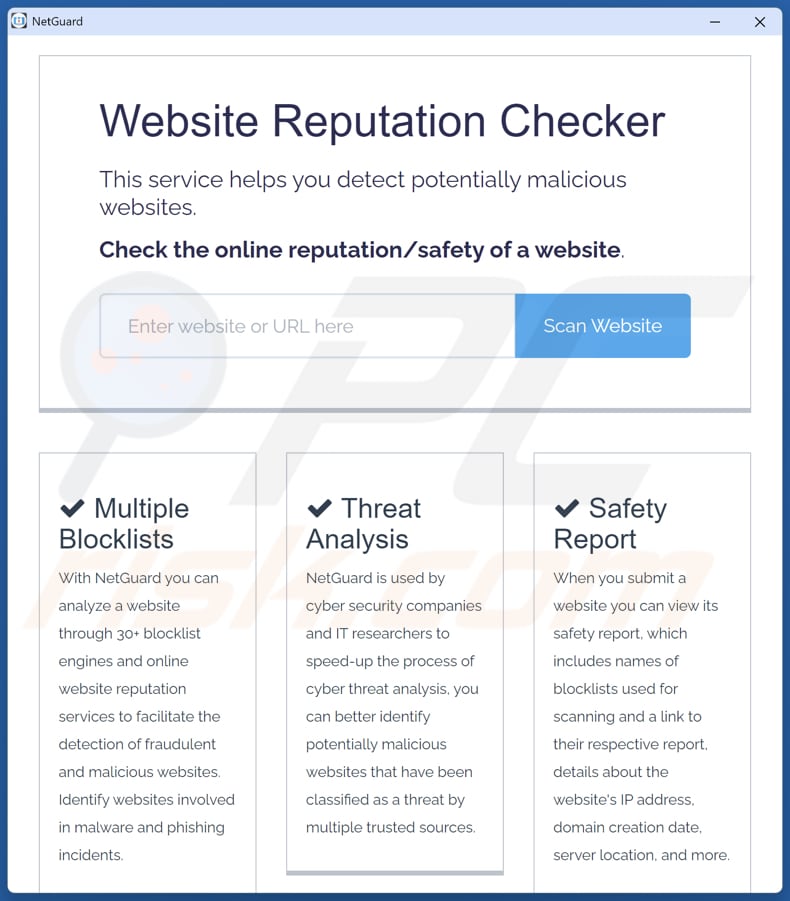
Visión general de la aplicación potencialmente no deseada NetGuard
Los riesgos relacionados con NetGuard no están garantizados, pero podrían producirse dependiendo de su método de distribución. Si se descarga de fuentes poco fiables, el programa puede exponer a los usuarios a ciertos riesgos. En algunos casos, los instaladores no oficiales pueden incluir software no deseado como adware, secuestradores de navegador o malware junto a NetGuard.
Estos programas adicionales pueden provocar problemas como una mala experiencia de usuario, redireccionamientos inesperados, robo de datos o incluso acceso no autorizado a su sistema. Además, la instalación de NetGuard podría provocar ralentizaciones del rendimiento y problemas como bloqueos, ya que algunos instaladores sugieren que el programa puede consumir todos los recursos del sistema.
Además, si se obtiene a través de fuentes poco fiables, el programa podría recopilar datos personales, como el historial de navegación y otra información relacionada con la navegación, detalles del sistema, direcciones IP, etc. Esta información podría utilizarse de forma indebida. Por ejemplo, puede ser vendida a terceros.
Otra preocupación es que NetGuard, si se incluye con otros programas, podría crear notificaciones persistentes o alertas del sistema, que podrían ser molestas o engañosas. Estos mensajes pueden tratar de convencer a los usuarios para que actualicen o instalen software adicional, lo que podría dar lugar a más aplicaciones no deseadas en su sistema.
Los usuarios sólo deben descargar software de fuentes fiables y legítimas y utilizar instaladores oficiales para evitar estos riesgos.
| Nombre | NetGuard programa no deseado |
| Tipo de amenaza | Programa potencialmente no deseado |
| Funcionalidad | Navegador web |
| Nombres de detección (Instalador) | N/A (VirusTotal) |
| Nombres de detección (Aplicación) | N/A (VirusTotal) |
| Síntomas | Rendimiento lento, anuncios emergentes frecuentes, redireccionamientos inesperados a sitios web desconocidos y presencia de programas o barras de herramientas desconocidos. |
| Métodos de distribución | Anuncios emergentes engañosos, instaladores de software gratuito (bundling), actualizaciones falsas, sitios web dudosos. |
| Daños | Rendimiento lento del ordenador, posibles problemas de privacidad y seguridad. |
| Eliminación de Malware | Para eliminar posibles infecciones de malware, escanee su computadora con un software antivirus legítimo. Nuestros investigadores de seguridad recomiendan usar Combo Cleaner. |
Conclusión
En conclusión, aunque NetGuard en sí mismo puede no presentar riesgos directos, descargarlo de fuentes poco fiables puede provocar graves problemas de seguridad y privacidad. Además, la capacidad del programa para consumir todos los recursos del sistema podría causar ralentizaciones del ordenador o incluso inestabilidad del sistema.
Otros ejemplos de aplicaciones clasificadas como no deseadas son PrivacyShield, Cuiall Apps y Keep Awake.
¿Cómo se instalaron en mi ordenador las aplicaciones potencialmente no deseadas?
Muchos usuarios instalan sin querer aplicaciones sospechosas a través de software gratuito o de dudosa calidad. Esto ocurre cuando los usuarios pasan por alto opciones de instalación como "Avanzado" o "Personalizado" o no desmarcan casillas de verificación preseleccionadas. Este método de distribución se conoce como empaquetado.
Estas aplicaciones no deseadas también pueden distribuirse a través de anuncios engañosos, actualizaciones de software falsas, enlaces engañosos, ventanas emergentes o contenido similar en sitios web poco fiables, tiendas de aplicaciones no oficiales, redes P2P, descargadores de terceros y otros canales dudosos.
¿Cómo evitar la instalación de aplicaciones potencialmente no deseadas?
Descargue aplicaciones y archivos de fuentes oficiales o tiendas de aplicaciones de confianza. Cuando instale software, compruebe cuidadosamente los ajustes (como "Personalizado" o "Avanzado") para identificar y desmarcar cualquier oferta/aplicación no deseada. Evite interactuar con anuncios, ventanas emergentes o enlaces sospechosos en sitios web poco fiables.
No permita que los sitios web dudosos muestren notificaciones y asegúrese de que su sistema y sus aplicaciones se actualizan con regularidad. Además, realice análisis periódicos con un software de seguridad fiable. Si su equipo ya está infectado con aplicaciones maliciosas, le recomendamos que ejecute un análisis con Combo Cleaner para eliminarlas automáticamente.
Ejemplo de los resultados de inspección de NetGuard tras ejecutar un análisis:
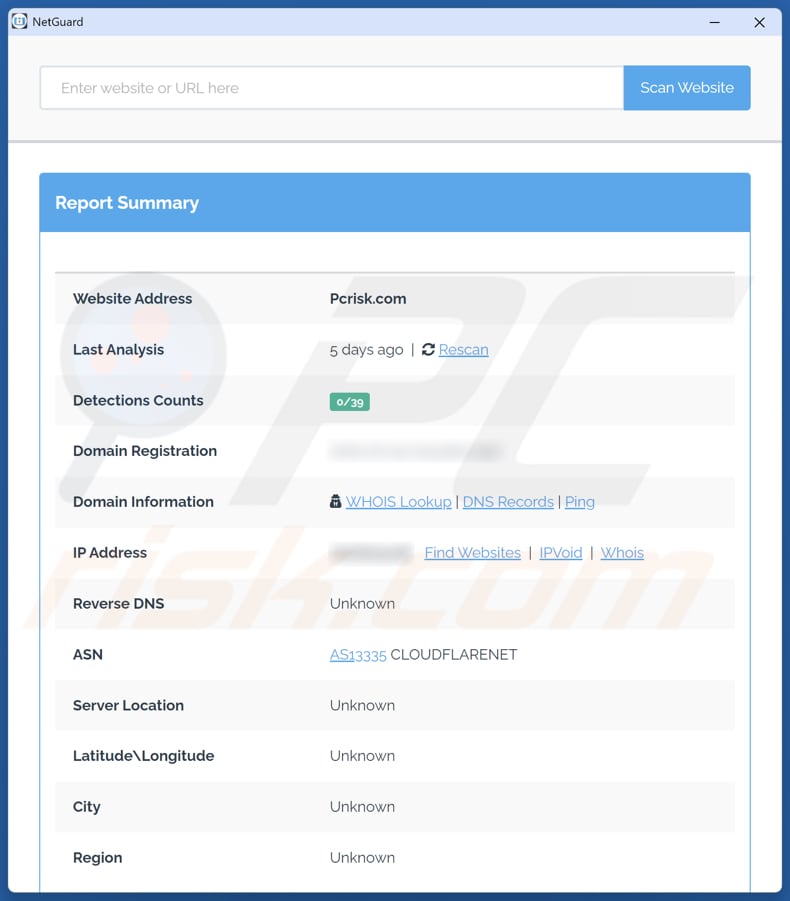
Configuración de instalación de la aplicación NetGuard:
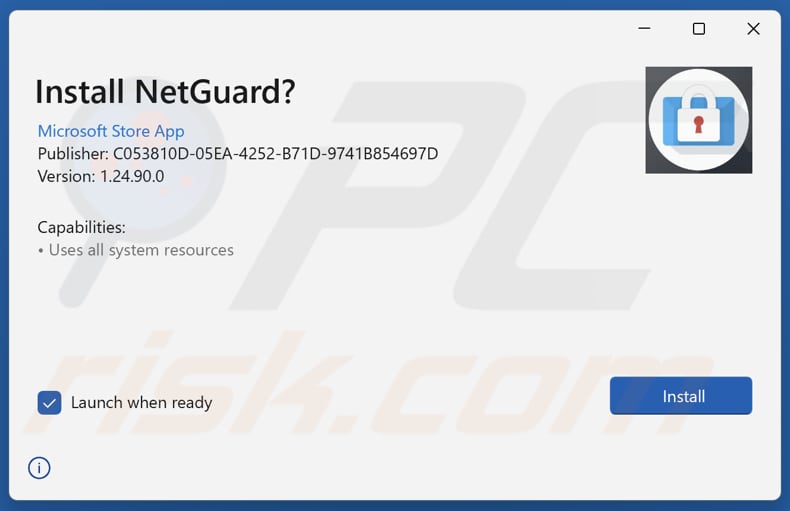
Página web de promoción de la aplicación NetGuard:
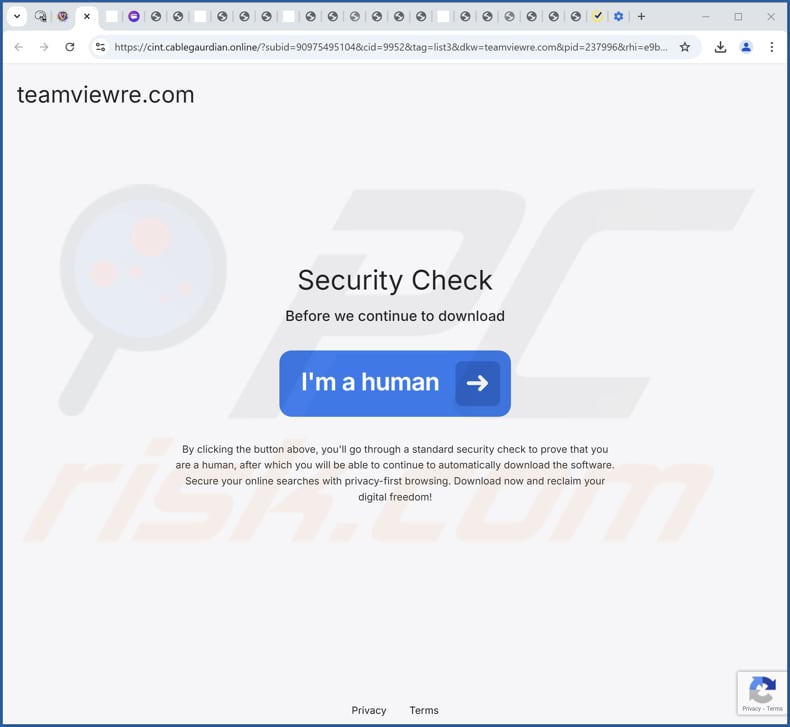
Eliminación automática instantánea de malware:
La eliminación manual de amenazas puede ser un proceso largo y complicado que requiere conocimientos informáticos avanzados. Combo Cleaner es una herramienta profesional para eliminar malware de forma automática, que está recomendado para eliminar malware. Descárguelo haciendo clic en el siguiente botón:
▼ DESCARGAR Combo Cleaner
El detector gratuito verifica si su equipo está infectado. Para usar el producto con todas las funciones, debe comprar una licencia para Combo Cleaner. 7 días de prueba gratuita limitada disponible. Combo Cleaner es propiedad y está operado por Rcs Lt, la empresa matriz de PCRisk. Leer más. Si decide descargar este programa, quiere decir que usted está conforme con nuestra Política de privacidad y Condiciones de uso.
Menú rápido:
- ¿Qué es NetGuard?
- PASO 1. Desinstale las aplicaciones engañosas mediante el Panel de Control.
- PASO 2. Elimine las extensiones no deseadas de Google Chrome.
- PASO 3. Elimine los complementos potencialmente no deseados de Mozilla Firefox.
- PASO 4. Elimine las extensiones no deseadas de Safari.
- PASO 5. Elimine los complementos no deseados de Microsoft Edge.
Eliminación de aplicaciones potencialmente no deseadas:
Usuarios de Windows 10:

Haga clic con el botón derecho en la esquina inferior izquierda de la pantalla, en el Menú de acceso rápido, seleccione Panel de control. En la nueva ventana, elija Desinstalar un programa.
Usuarios de Windows 7:

Haga clic en Inicio (El "logo de Windows" en la esquina inferior izquierda de su escritorio), elija Panel de control. Localice la opción Programas y características y haga clic en Desinstalar un programa.
Usuarios de macOS (OSX):

Haga clic Finder, en la nueva ventana, seleccione Aplicaciones. Arrastre la app desde la carpeta Aplicaciones hasta la papelera (ubicada en su Dock). Seguidamente, haga clic derecho sobre el icono de la papelera y seleccione Vaciar papelera.
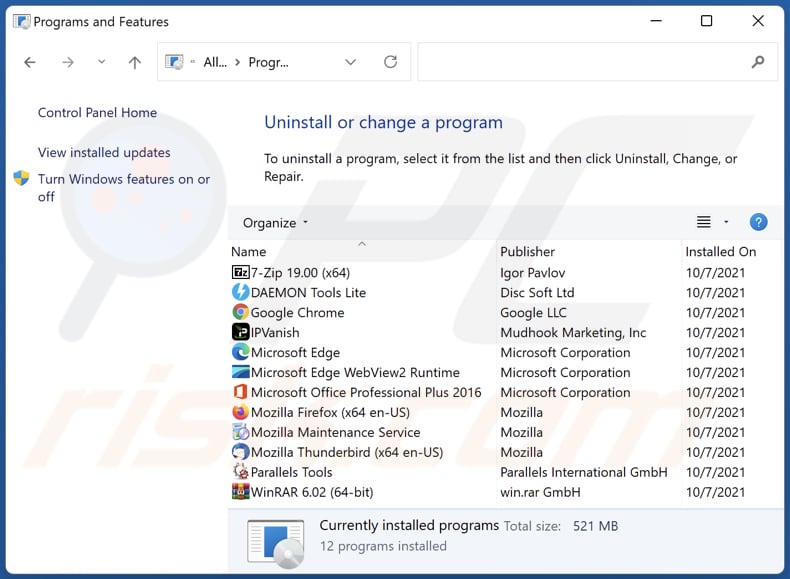
En la ventana de desinstalación de programas, busque aplicaciones sospechosas, seleccione estas entradas y haga clic en "Desinstalar" o "Suprimir".
Tras desinstalar las aplicaciones no deseadas, analice su ordenador en busca de componentes restantes no deseados o posibles infecciones de malware. Para ello, utilice el software de eliminación de programas maliciosos recomendado.
Elimine las extensiones no deseadas de los navegadores de Internet:
En el momento de la investigación, NetGuard no instalaba ninguna extensión de navegador no deseada, sin embargo, algunas aplicaciones no deseadas pueden instalarse junto con adware y secuestradores de navegador. Si encuentra anuncios no deseados o redireccionamientos cuando navega por Internet, continúe con la siguiente guía de eliminación.
Vídeo que muestra cómo eliminar complementos del navegador potencialmente no deseados:
 Eliminar extensiones maliciosas de Google Chrome:
Eliminar extensiones maliciosas de Google Chrome:
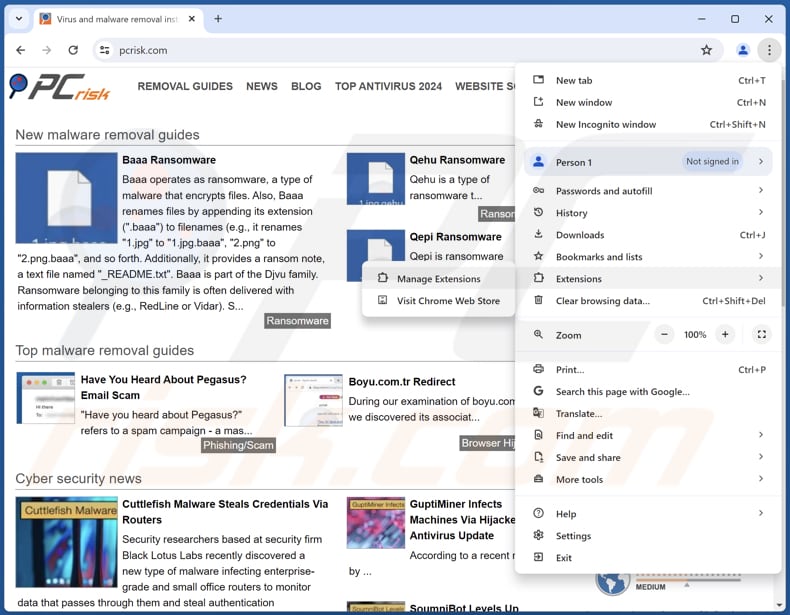
Haga clic en el icono de menú de Chrome ![]() (en la esquina superior derecha de Google Chrome), seleccione "Extensiones" y haga clic en "Administrar extensiones". Localice todas las extensiones sospechosas instaladas recientemente, seleccione estas entradas y haga clic en "Eliminar".
(en la esquina superior derecha de Google Chrome), seleccione "Extensiones" y haga clic en "Administrar extensiones". Localice todas las extensiones sospechosas instaladas recientemente, seleccione estas entradas y haga clic en "Eliminar".
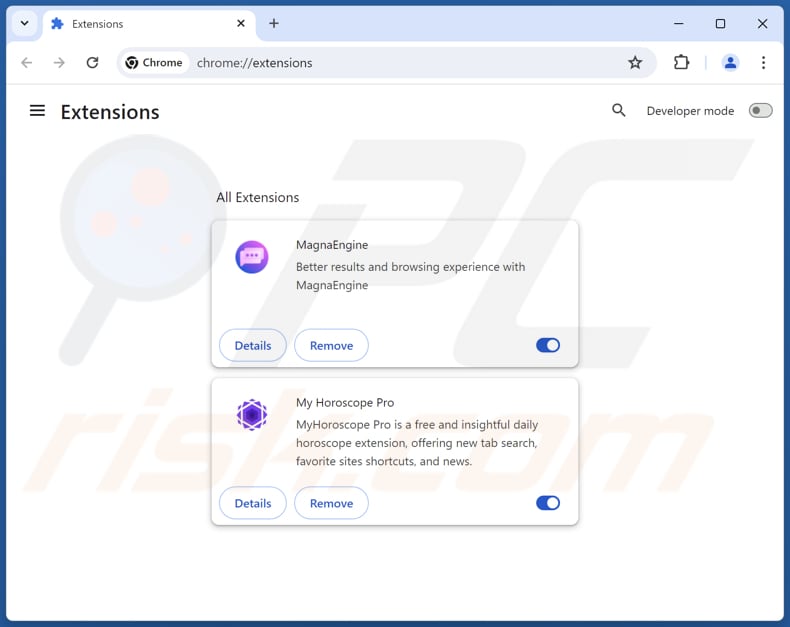
Método opcional:
Si sigue teniendo problemas para eliminar netguard programa no deseado, restablezca la configuración predeterminada del navegador Google Chrome. Haga clic en el icono de menú en Chrome ![]() (parte superior derecha de Google Chrome) y seleccione Configuración. Diríjase a la parte inferior de la pantalla. Haga clic en el enlace Configuración avanzada.
(parte superior derecha de Google Chrome) y seleccione Configuración. Diríjase a la parte inferior de la pantalla. Haga clic en el enlace Configuración avanzada.

De nuevo, utilice la barra de desplazamiento para ir a la parte inferior de la pantalla y haga clic en el botón Restablecer (Restaura los valores predeterminados originales de la configuración).

En la nueva ventana, confirme que quiere restablecer la configuración predeterminada de Google Chrome haciendo clic en el botón Restablecer.

 Elimine los complementos maliciosos de Mozilla Firefox:
Elimine los complementos maliciosos de Mozilla Firefox:
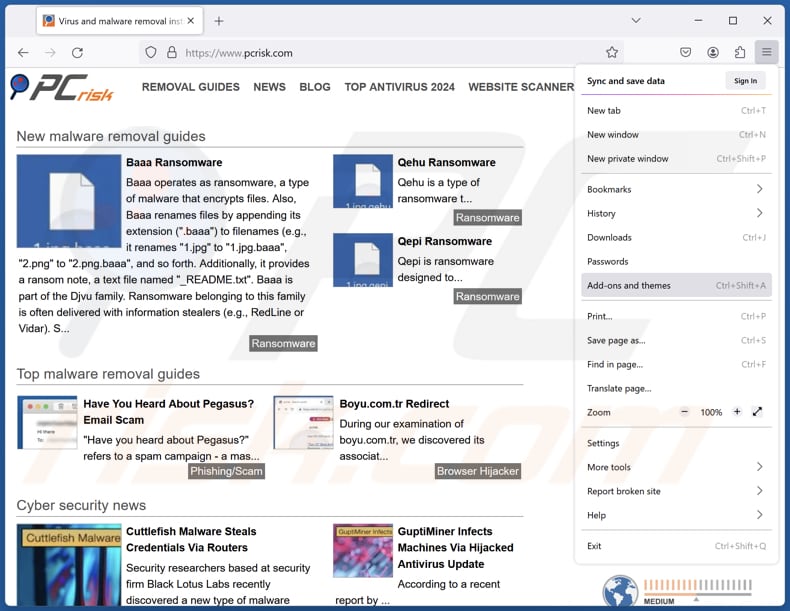
Haga clic en el menú de Firefox ![]() (en la esquina superior derecha de la ventana principal), seleccione "Complementos y temas". Haz clic en "Extensiones", en la ventana abierta localiza todas las extensiones sospechosas instaladas recientemente, haz clic en los tres puntos y luego en "Eliminar".
(en la esquina superior derecha de la ventana principal), seleccione "Complementos y temas". Haz clic en "Extensiones", en la ventana abierta localiza todas las extensiones sospechosas instaladas recientemente, haz clic en los tres puntos y luego en "Eliminar".
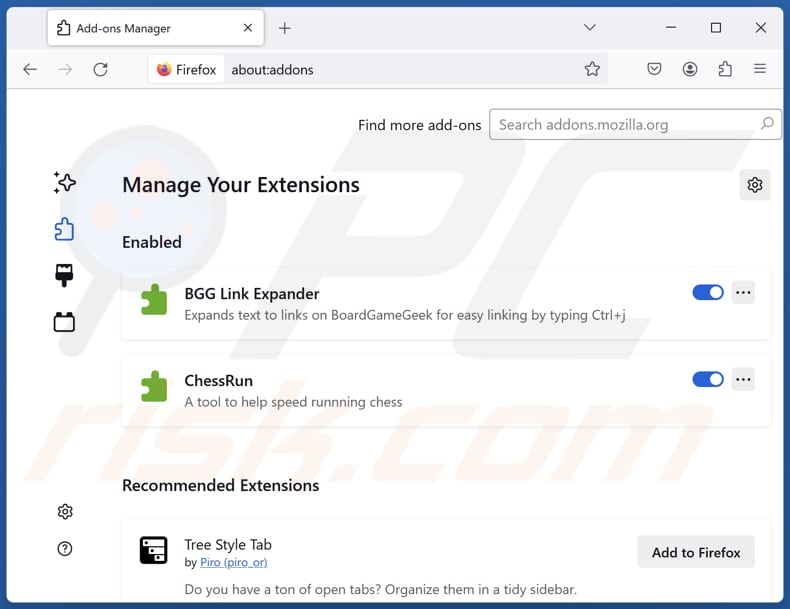
Método opcional:
Los usuarios con problemas para eliminar de netguard programa no deseado pueden restablecer la configuración de Mozilla Firefox.
Abra Mozilla Firefox; en la esquina superior derecha de la ventana principal, haga clic en el menú de Firefox ![]() ; en el menú desplegado, pulse sobre el icono Abrir menú de ayuda
; en el menú desplegado, pulse sobre el icono Abrir menú de ayuda ![]()

Seleccione Información para solucionar problemas.

En la nueva pantalla, haga clic en el botón Restablecer Firefox.

En la nueva ventana, confirme que desea restablecer la configuración predeterminada de Mozilla Firefox haciendo clic en el botón Restablecer.

 Eliminar extensiones maliciosas en Safari:
Eliminar extensiones maliciosas en Safari:

Cerciórese de que su navegador Safari está activo. Haga clic en el menú de Safari y seleccione Preferencias…

En la nueva ventana, haga clic en Extensiones, revise todas las extensiones instaladas recientemente que parezcan sospechosas, selecciónelas y haga clic en Desinstalar.
Método opcional:
Asegúrese de que su navegador Safari está activo y haga clic en el menú Safari. Seleccione Borrar historial y datos de sitios webs del menú desplegable.

En el cuadro de diálogo que se ha abierto, seleccione Todo el historial y pulse el botón Borrar historial.

 Eliminar extensiones maliciosas de Microsoft Edge:
Eliminar extensiones maliciosas de Microsoft Edge:

Haga clic en el ícono de menú de Edge ![]() (en la esquina superior derecha de Microsoft Edge), seleccione "Extensiones". Localice todos los complementos de navegador sospechosos recientemente instalados y haga clic en "Eliminar" debajo de sus nombres.
(en la esquina superior derecha de Microsoft Edge), seleccione "Extensiones". Localice todos los complementos de navegador sospechosos recientemente instalados y haga clic en "Eliminar" debajo de sus nombres.

Método opcional:
Si continúa teniendo problemas con la eliminación de netguard programa no deseado, restablezca la configuración del navegador Microsoft Edge. Haga clic en el ícono de menú de Edge ![]() (en la esquina superior derecha de Microsoft Edge) y seleccione Configuración.
(en la esquina superior derecha de Microsoft Edge) y seleccione Configuración.

En el menú de configuración abierto, seleccione Restablecer Configuración.

Seleccione Restaurar configuración a sus valores predeterminados. En la ventana abierta, confirme que desea restablecer la configuración predeterminada de Microsoft Edge haciendo clic en el botón Restablecer.

- Si esto no ayudó, siga estas instrucciones alternativas que explican cómo restablecer el navegador Microsoft Edge.
Resumen:
 Con normalidad, el software publicitario o aplicaciones potencialmente no deseadas se introducen sin permiso en los navegadores web del usuario al descargar programas gratuitos. Algunos de los sitios web malintencionados que ofrecen descargas de programas gratuitos no dejan descargar el programa elegido si se decide rechazar la instalación de software promocionado. Tenga en cuenta que la fuente más segura para descargar programas gratuitos es el sitio web de los creadores. Al instalar el programa gratuito ya descargado, elija la opción de instalación personalizada o avanzada; este paso mostrará todas las aplicaciones no deseadas que se iban a instalar junto con el programa de su elección.
Con normalidad, el software publicitario o aplicaciones potencialmente no deseadas se introducen sin permiso en los navegadores web del usuario al descargar programas gratuitos. Algunos de los sitios web malintencionados que ofrecen descargas de programas gratuitos no dejan descargar el programa elegido si se decide rechazar la instalación de software promocionado. Tenga en cuenta que la fuente más segura para descargar programas gratuitos es el sitio web de los creadores. Al instalar el programa gratuito ya descargado, elija la opción de instalación personalizada o avanzada; este paso mostrará todas las aplicaciones no deseadas que se iban a instalar junto con el programa de su elección.
Ayuda para la desinfección:
Si se encuentra con problemas al intentar eliminar netguard programa no deseado de su equipo, por favor pida ayuda en nuestro foro de eliminación de programas maliciosos.
Publique un comentario:
Si dispone de más información sobre netguard programa no deseado o sobre la forma de eliminarlo, por favor comparta su conocimiento en la sección de comentarios de abajo.
Fuente: https://www.pcrisk.com/removal-guides/32342-netguard-potentially-unwanted-application
Preguntas más frecuentes (FAQ)
¿Cuál es el propósito de una aplicación no deseada?
Las aplicaciones no deseadas suelen estar diseñadas para generar ingresos mostrando anuncios intrusivos, recopilando datos de los usuarios o redirigiéndolos a diversos sitios web. En algunos casos, también pueden tener fines más dañinos.
¿Es legal la aplicación no deseada NetGuard?
Normalmente, las aplicaciones no deseadas son técnicamente legales, ya que sus Acuerdos de Licencia de Usuario Final (EULA) suelen revelar su comportamiento potencial a los usuarios.
¿Es peligroso tener NetGuard instalado en mi ordenador?
Tener NetGuard instalado en su ordenador no es intrínsecamente peligroso, pero depende de cómo se haya obtenido. Si se descarga de fuentes poco fiables o no oficiales, podría conllevar riesgos para la seguridad y la privacidad.
¿Me ayudará Combo Cleaner a eliminar la aplicación no deseada NetGuard?
Sí, Combo Cleaner llevará a cabo un análisis exhaustivo de su ordenador y eliminará todas las aplicaciones maliciosas o no deseadas. Mientras que la eliminación manual puede no ser siempre del todo eficaz debido a los restos de archivos ocultos, Combo Cleaner garantiza la eliminación completa de las aplicaciones no deseadas eliminándolas por completo de su sistema.

▼ Mostrar discusión.